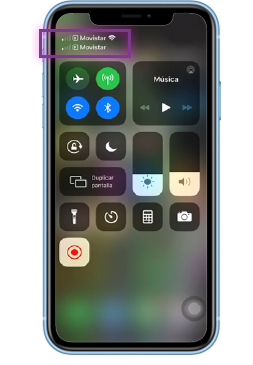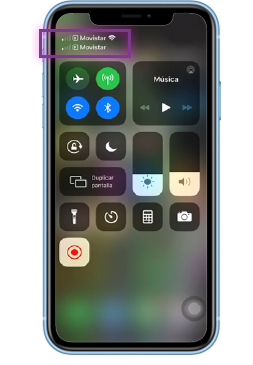Cuando YA tiene una sim card activa
Configuracion:
1. Para descargar la eSIM el iPhone debe tener la versión del sistema operativo iOS 12.1 o superior.
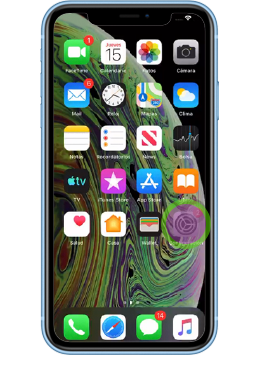
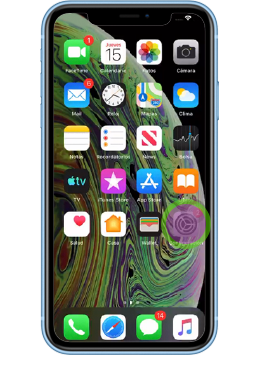
2. Selecciona la opción de Datos Celulares.
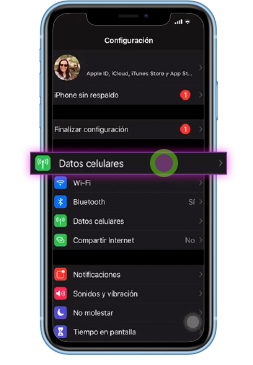
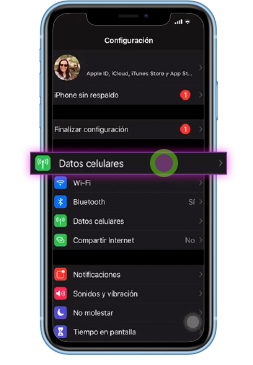
3. Selecciona la opción de Agregar plan de datos.
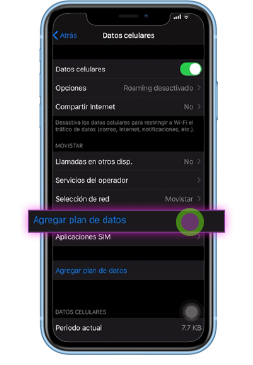
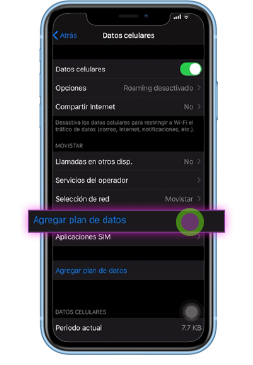
4. Enseguida se activará la opción para escanear el código QR que tenemos en la tarjeta de activación.
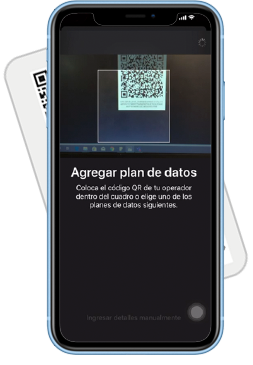
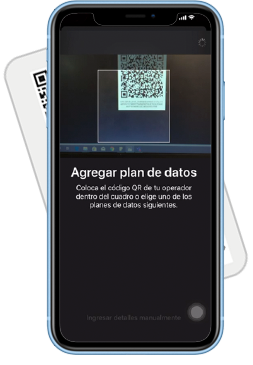
5. Una vez escaneado, aparecerá en la pantalla la opción “Agregar plan de datos”.
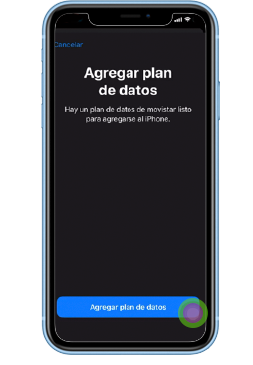
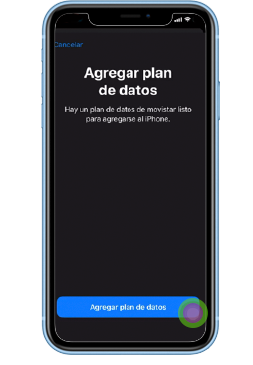
6. Personaliza o registra el nombre de la nueva línea eSIM y selecciona la opción de “Continuar”.
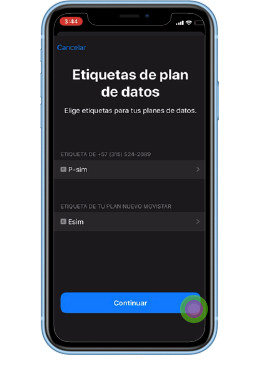
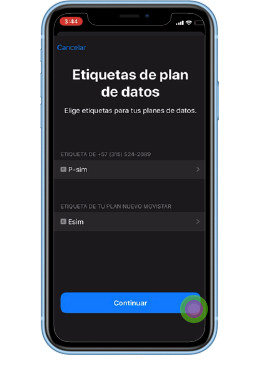
7. Elige si la nueva línea será predeterminada (primaria) y Selecciona la opción “Continuar”.
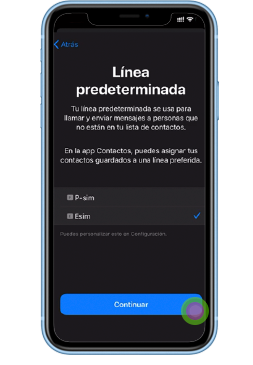
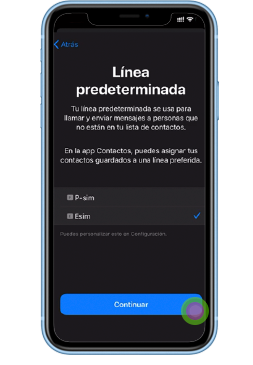
8. Elige si quieres usar FaceTime y Apple ID con cualquiera de las dos líneas o con ambas y selecciona la opción “Continuar”.
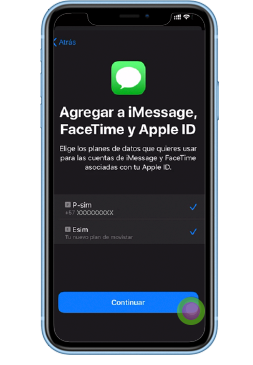
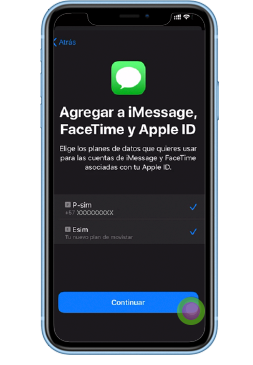
9. Elige tu línea predeterminada para usar los datos del plan y selecciona la opción Listo
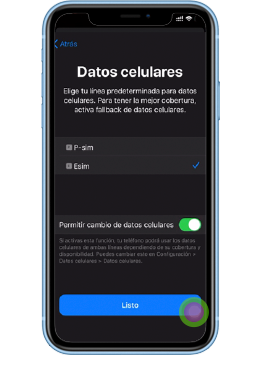
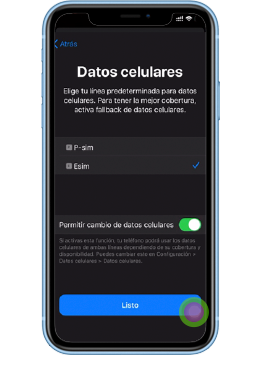
10. Verás el perfil eSIM y la línea Móvil Movistar activa.
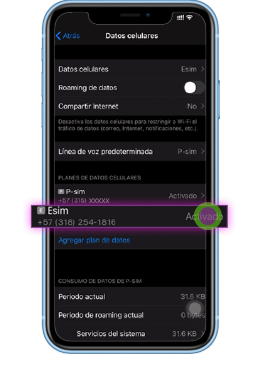
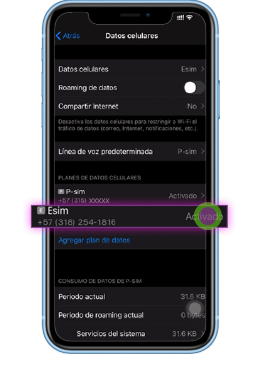
¡Listo!
Ya puedes usar tu eSIM Movistar.
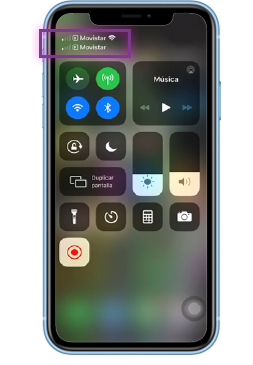
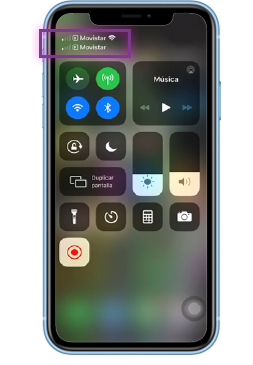
Cuando YA tiene una sim card activa
Configuracion:
1. Para descargar la eSIM el iPhone debe tener la versión del sistema operativo iOS 12.1 o superior.
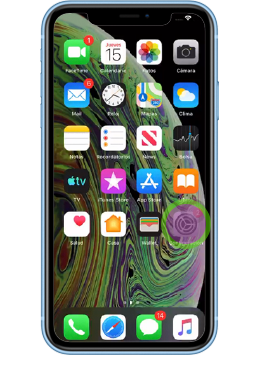
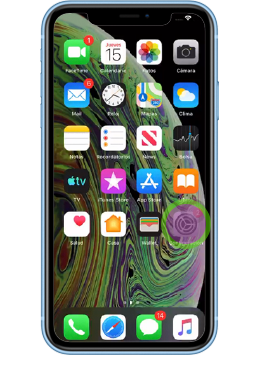
2. Selecciona la opción de Datos Celulares.
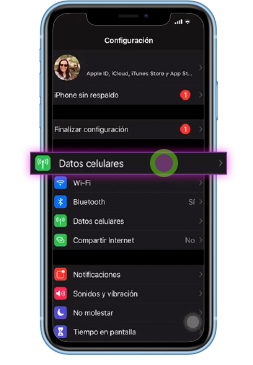
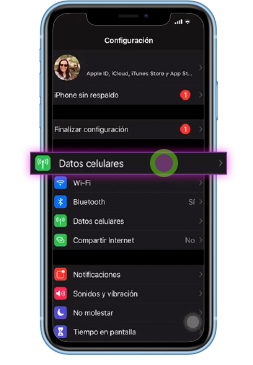
3. Selecciona la opción de Agregar plan de datos.
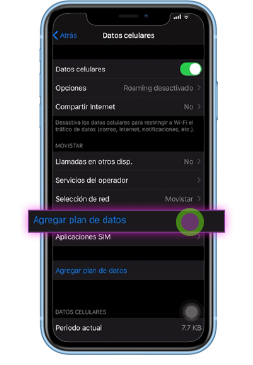
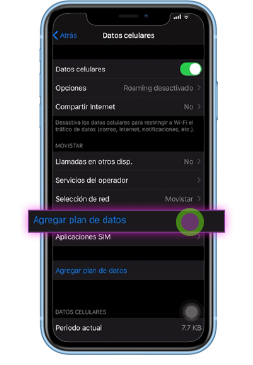
4. Enseguida se activará la opción para escanear el código QR que tenemos en la tarjeta de activación.
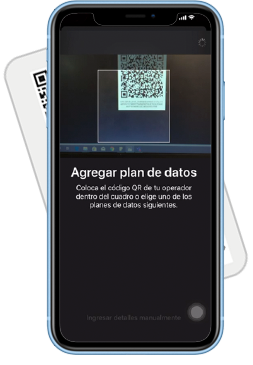
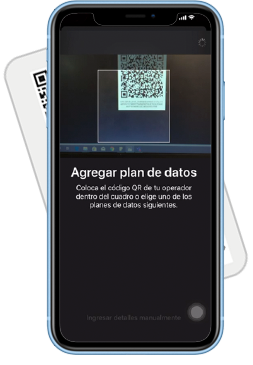
5. Una vez escaneado, aparecerá en la pantalla la opción “Agregar plan de datos”.
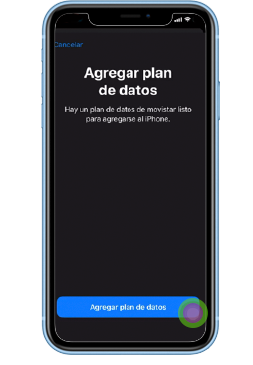
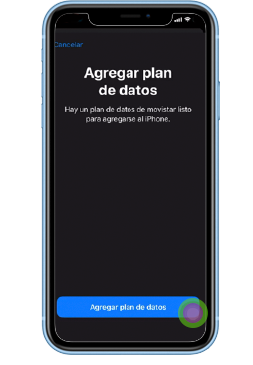
6. Personaliza o registra el nombre de la nueva línea eSIM y selecciona la opción de “Continuar”.
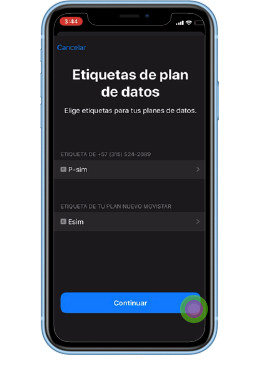
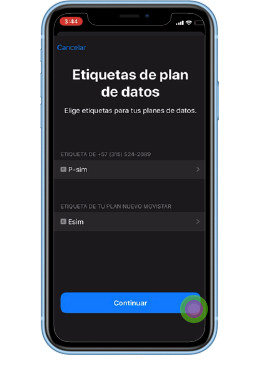
7. Elige si la nueva línea será predeterminada (primaria) y Selecciona la opción “Continuar”.
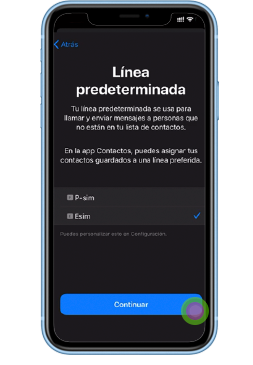
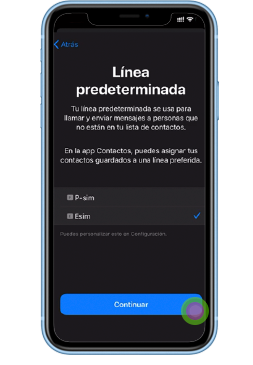
8. Elige si quieres usar FaceTime y Apple ID con cualquiera de las dos líneas o con ambas y selecciona la opción “Continuar”.
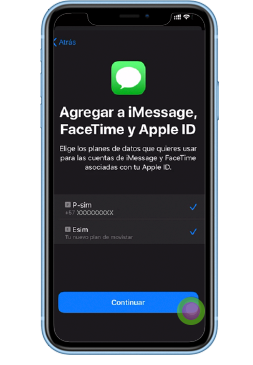
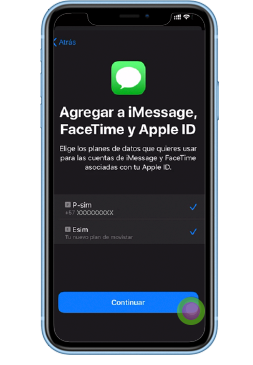
9. Elige tu línea predeterminada para usar los datos del plan y selecciona la opción Listo
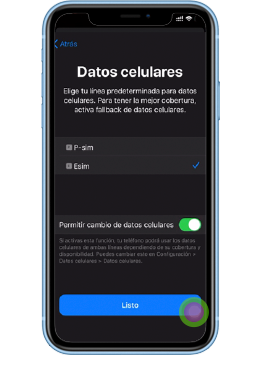
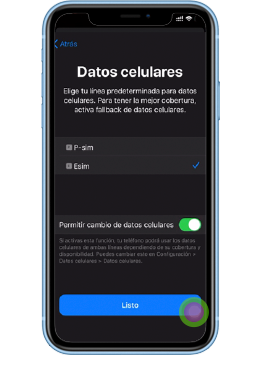
10. Verás el perfil eSIM y la línea Móvil Movistar activa.
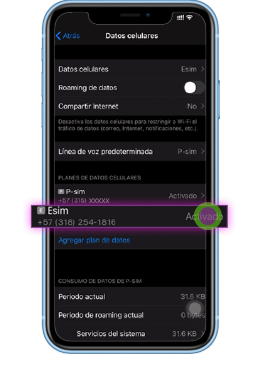
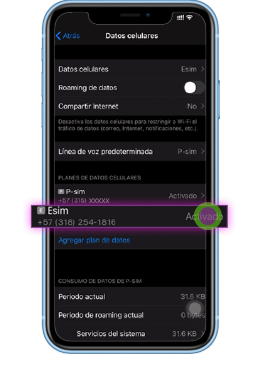
¡Listo!
Ya puedes usar tu eSIM Movistar.